Kom igång med Microsoft Word Flow Keyboard för iPhone
Microsoft fortsätter sitt toppklassiga iOS-support med det senaste tillägget, Word Flow, ett tangentbordsprogram. Om du har bytt från en Windows-telefon till en iPhone kanske du inte gillar det inbyggda tangentbordet.
Personligen tycker jag att det begränsar speciellt prediktiva ord. Även om du kan stänga av det genom att gå till Inställningar> Allmänt> Tangentbord och vrid Predictive-omkopplaren till Av. För mer om det, kolla in vår artikel: Hur stänger du av prediktiv text på din iPhone eller iPad.
Med införandet av iOS 8 lade Apple till stöd för tangentbord från tredje part, en lyx som Android-användare har haft i många år. I början av 2016 förvärvade Microsoft SwiftKey, utvecklare av de populära tangentborden för tredje part för mobila plattformar.
Ställa in och använda Word Flow
Word Flow är en gratis nedladdning för iOS från App Store. Det kräver iOS 9 eller högre och fungerar på iPhone, iPad och iPod Touch. Efter att ha installerat Word Flow går appen igenom en snabb handledning, som jag rekommenderar att du läser för att bekanta dig med att konfigurera den.
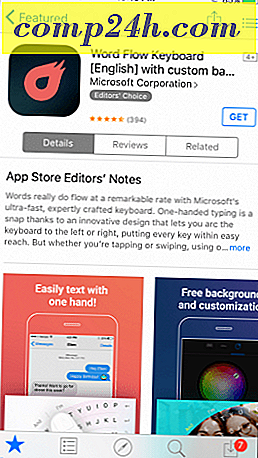

När du har gått igenom handledningen kan du ange inställningarna för iOS-tangentbordet och ställa in Word Flow som standardtangentbord.


Från vilken som helst iOS-app som kräver textinmatning klickar du på Globe-ikonen och trycker sedan på Word Flow för att aktivera tangentbordet.
Anpassa Word Flow Keyboard
Word Flow erbjuder alternativ för att anpassa tangentbordet. Du kan välja bland ett urval av färgglada teman och ladda ner nya eller skapa din egen.



För att skapa egna tangentbordstema, tryck på knappen Mina teman och välj ett foto från ditt bibliotek. Du kan göra ytterligare ändringar som att ändra tangentens färg, bildens opacitet och gradient för synlighet.



Bortsett från anpassade tangentbord, vilket gör Word Flow till ett bra tillägg till ditt bibliotek med appar? Om du hoppade på den stora iPhone-vagnen, som många, har du förmodligen insåg efter några dagar, det är inte som att använda en 4-tums iPhone längre.
Word Flow Remedies detta med ett handoperatörsläge, som kurvor tangentbordet för din bekvämlighet när du sveper kurvikonet in eller ut. Omedelbart märkte jag att brev blev lättare att nå och jag kände mindre belastning på min handled. Om du har använt en iPhone 6 / 6s Plus eller den mindre 4.7-modellen blir en handoperation nästan omöjlig. Word Flow tar hand om det och du kan ställa in det för antingen vänster eller höger handhavande.


Word Flow ger snabb åtkomst till inställningar där du kan göra snabba justeringar i flygningen, t.ex. Automatisk korrigering, Predict Contacts och Learn My Words (som iPhone-tangentbordet aldrig verkar göra). Du kan också förbättra förutsägelserna genom att skicka ditt tangentbord till Microsoft. När jag chattar med vänner brukar jag använda en lokal kreol, iPhone: s inbyggda tangentbord lär aldrig detta och ofta autokorrigerar ord även när jag byter till hur jag vill ha ett ord stavat. Det är en av de saker jag saknar om att använda Windows Phone.

Jag har bara börjat använda Word Flow i ett par dagar. Det faktum att jag inte har stött på någon anledning att ställa den tillbaka till det inbyggda iOS-tangentbordet är redan ett gott tecken.
Ge det ett försök och meddela vad du tycker om det i kommentarerna nedan.






